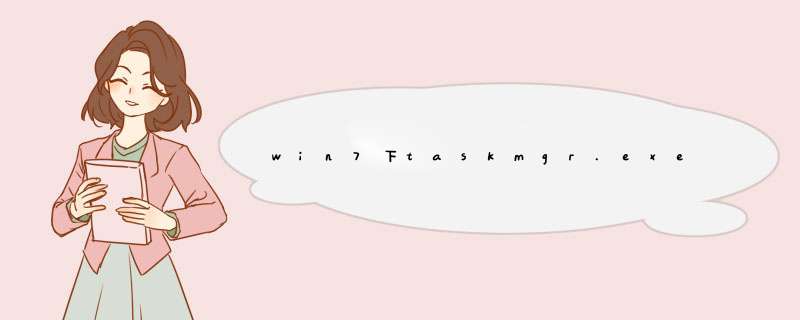
一、taskmgr.exe是什么进程
通常情况下taskmgr.exe进程就是任务管理器进程,你打开任务管理器后,taskmgr.exe进程就会出现在任务管理器中。但是有一些木马程序会伪装成taskmgr.exe进程,这就导致了taskmgr.exe进程占用系统资源的`情况。
二、能不能关闭taskmgr.exe是什么进程
因为taskmgr.exe就是任务管理器,所以完全可以关闭这个进程,当然关闭这个进程后,任务管理器也会随之关闭。另外一种情况taskmgr.exe是木马程序,这个时候也可以关闭这个进程。使用这个方法关闭taskmgr.exe进程并不能阻止木马的运行而已。
三、taskmgr.exe进程是木马怎么办
1、如果发现任务管理器中有两个taskmgr.exe进程,那就基本可以确定有一个taskmgr.exe进程是木马。你可以运行杀毒软件查杀这个木马
2、找到taskmgr.exe进程文件所在的路径,然后删除C:windowssystemTaskmgr.exe文件。
3、打开注册表中的“HKey_Local_MachinesoftwareMicrosoftwindowsCurrentVersionRun”,删除“Taskmgr”项。
通过上述方法,我们即可删除win7系统下的taskmgr.exe进程了,在正常情况下用户打开任务管理器,就会发现一个名为“taskmgr.exe”的进程,如果出现两个“taskmgr.exe”进程,我们可选择使用杀毒软件对系统进行全面杀毒了!
方法一:任务栏右键法1、最简单的也是最常用的。直接在任务栏空白处点击鼠标右键。2、然后点击启动任务管理器选项。这时任务管理器就快速打开了。这种方法是很常用的,但并不是每个人都用这种方法。本人就不是用这种方法。如果你不喜欢用这样的方式打开任务管理器,你可以采用下面的方法 。方法二:键盘组合键法1、如果是xp系统,只要按住ctrl+alt+delete键,这时就打开了xp系统的任务管理器了,如图所示2、如果是win7系统,你再按上述组合键时就不会出现任务管理器了。因为win7系统的上面组合键有了一种新的功能,就是一种安全的桌面,在这里你可以进行关机或者重启设置,当然在这里你也可以打开任务管理器,如图所示但是,有没有在win7环境下直接键入组合键就能直接打开任务管理器的方法呢?有,就是下面一组组合键。即ctrl+shift+esc这样一个组合键。同时按下之后,也能出现任务管理器了。方法三:运行命令法1、首先要打开运行命令框。可以通过开始菜单,也可以通过键盘组合键win+r键打开运行。如图,以下两种方式均可打开运行。2、在运行框中输入 taskmgr 这样一串命令,然后点击确定,就可以打开任务管理器了。其实这个命令就是打开任务管理器的命令。这种方法也是比较简单的。用惯了运行命令的朋友可能采用这种方法时更加顺手一些。方法四:文件查找法1、首先打开计算机,点击一下地址栏,使其处于可输入状态2、然后把下面这样一串路径粘贴到地址栏中。 C:\WINDOWS\system32 粘贴完成后回车或者点击右边蓝色的小箭头。3、拖动滚动条向下,找到taskmgr.exe这样一个文件,如图中所示,双击打开它就可以了。这时任务管理器就会被打开。因为这就是任务管理器的程序文件。4、或者用另一种更简便的方法。即在任务管理器中直接输入完全的路径,即C:\WINDOWS\system32\taskmgr.exe 输入完成后回车或者点右边蓝色箭头。就可以直接打开任务管理器,而不用再去查找了。以上提供了四种打开任务管理器的方法,方法一和方法二是比较简单和常用的。方法三和方法四只是提供了二种打开任务管理器的多样性方法。适合有特殊需要的人。普通用户并不常用。欢迎分享,转载请注明来源:内存溢出

 微信扫一扫
微信扫一扫
 支付宝扫一扫
支付宝扫一扫
评论列表(0条)